
DInHome(内网穿透软件)
v0.0.3 官方版- 软件大小:75.9 MB
- 软件语言:简体中文
- 更新时间:2023-07-12
- 软件类型:国产软件 / ftp工具
- 运行环境:WinXP, Win7, Win8, Win10, WinAll
- 软件授权:免费软件
- 官方主页:http://www.dinhome.net/
- 软件等级 :
- 介绍说明
- 下载地址
- 精品推荐
- 相关软件
- 网友评论
DInHome提供内网穿透功能,不需要在内网服务器映射域名就可以直接连接远程计算机办公,启动主程序就可以显示建立连接功能,可以在软件界面输入对方设备的连接码,从而立即使用内网IP访问企业内网,让用户在外出的时候也可以自由访问公司的服务器;DInHome界面简单,可以在软件显示建立连接、本机网段、对方网段、中继节点、高级设置等功能选择,您可以按照软件的使用指南查看详细的操作流程,获取远程连接码就可以开始访问内网,需要就可以下载软件使用!
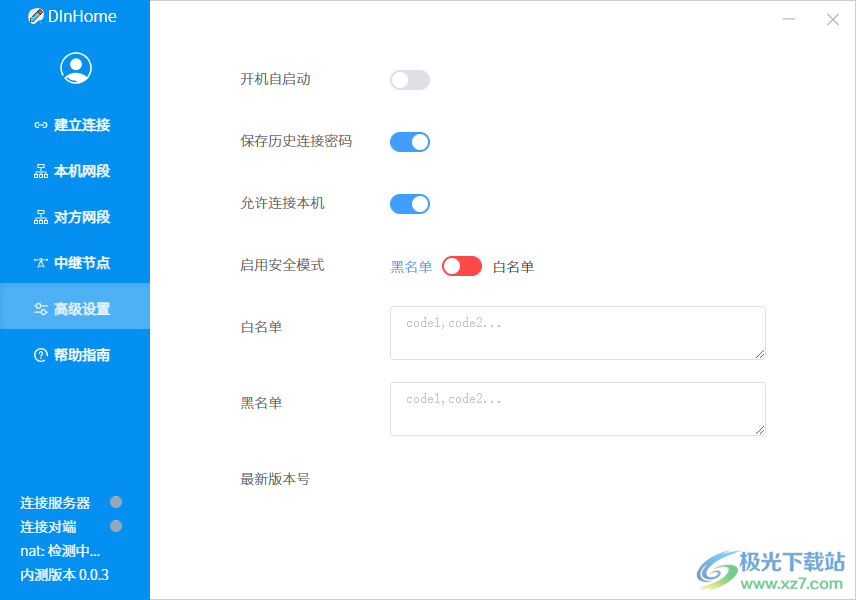
软件功能
自定义访问网段
连接白名单及黑名单
可踢出连接自身的机器
记录历史连接
自动连接
设置机器备注
支持TCP转发
支持UDP转发
支持upnp
支持ipv6
自建中转节点
中转节点支持nat1-nat2-nat3类型内网网络
支持nat3-nat4连接
支持nat4-nat4连接(已部分支持)
多个办公区网段聚合
P2P模式
D2D模式
低延迟模式及传输模式切换
流量监控
软件特色
DInHome
还在使用卡顿的远程桌面吗?现在在家办公,也可以直连办公区网络。使用DInHome虚拟组网软件,一键操作,无感互联
无感互联
家里的电脑也能使用办公区IP地址访问内部网络资源,无需映射,无需切换配置,上班下班无缝衔接
操作便捷
连接端输入被连接端的账号密码即可完成虚拟组网
兼容所有应用
无需再次配置软件代理,连接成功即可直接使用办公区IP访问
加密传输
流量使用双向加密传输,且不经过任何服务器中转,享受高速的同时兼顾安全
使用方法
1、设置软件的安装地址C:Program FilesDInHome
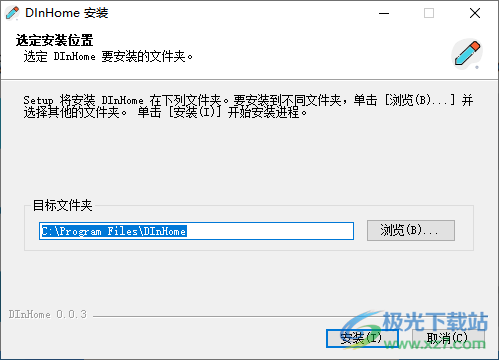
2、安装完毕启动DInHome,显示本机连接代码,可以显示连接的列表
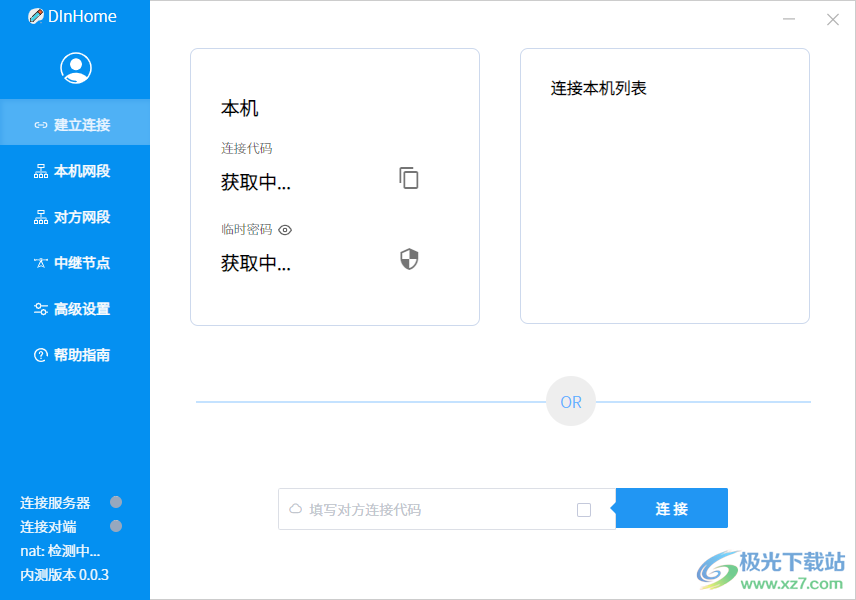
3、网段设置功能,直接在软件添加允许对方访问的本地网段
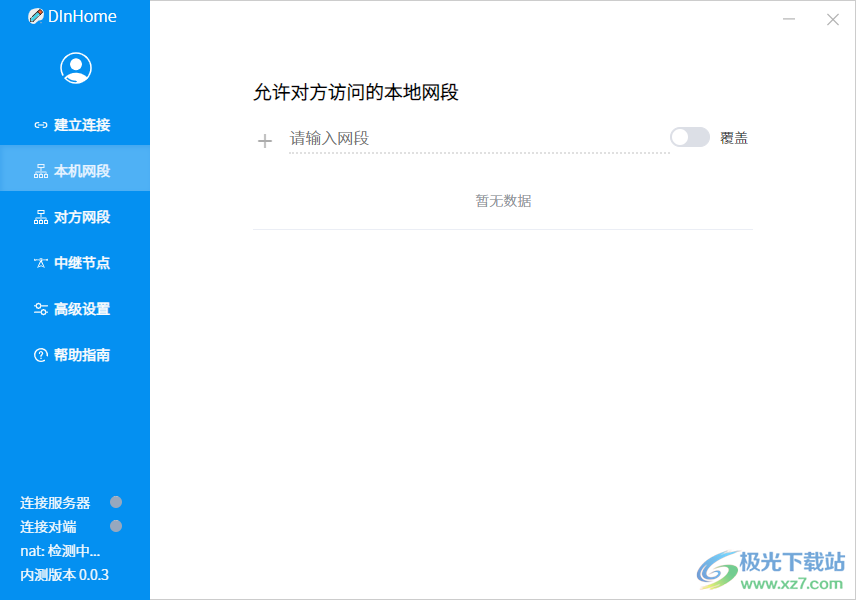
4、中继节点设置界面,请输入token,如果有token就在这里添加
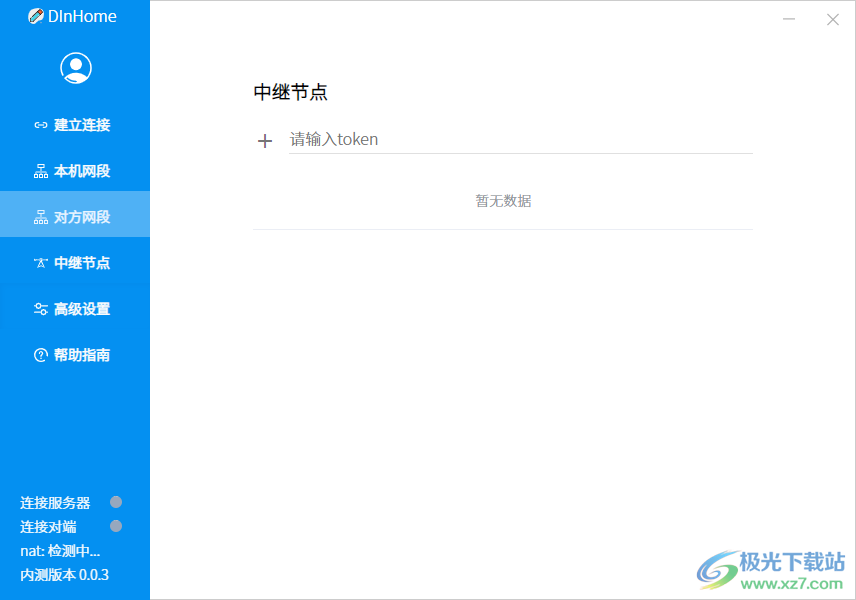
5、高级设置界面,保存历史连接密码、允许连接本机、启用安全模式、白名单、黑名单
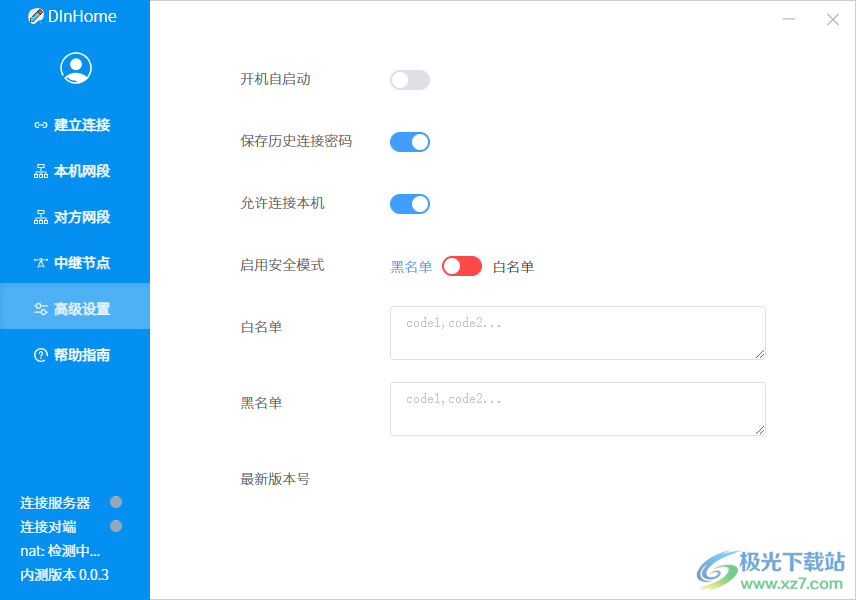
6、帮助界面,可以在这里查看DInHome的操作步骤,可以查看网络相关的信息
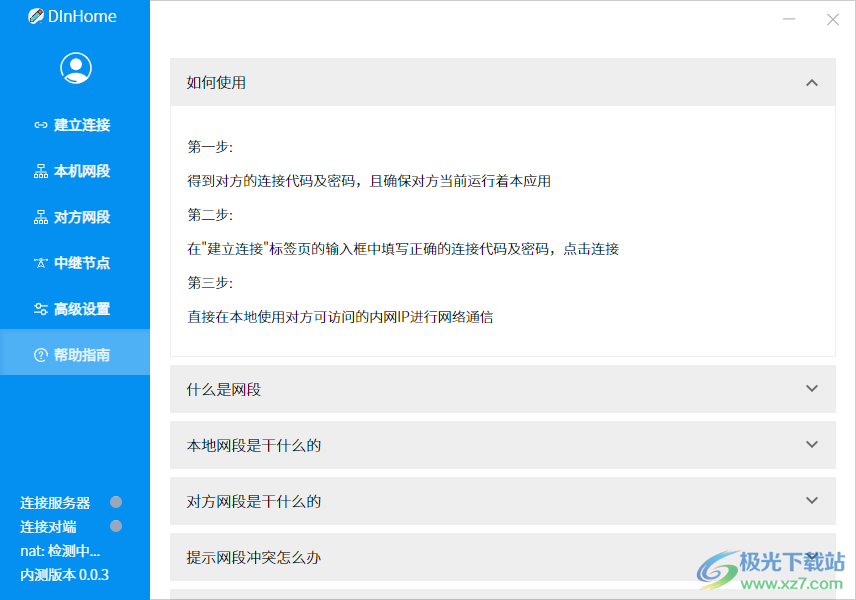
操作步骤
《被连接端》
1.复制code,发送给连接端用户
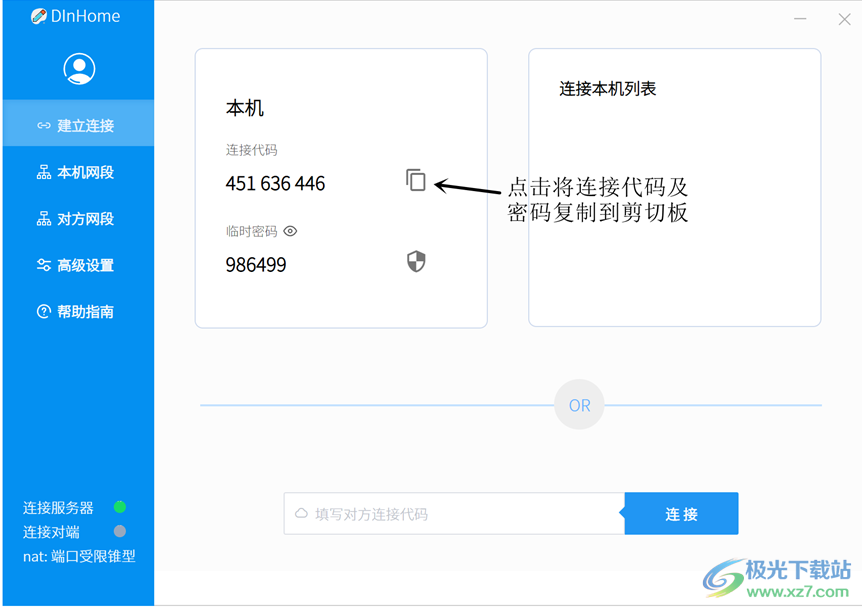
2.设置本地网段(可选)
可以添加及删除允许连接端通过DInHome访问本机所属局域网资源的网段,默认是全端口允许,可以设置只允许部分端口访问。(仅支持设置内网网段,外网流量不会被转发)
客户端初始化时会根据本机的网卡设置自动生成网段,但本机所属网段可能没有涵盖所有内网服务器。
假如对于网段的相关知识不甚了解,可以自行学习,本文不做赘述。
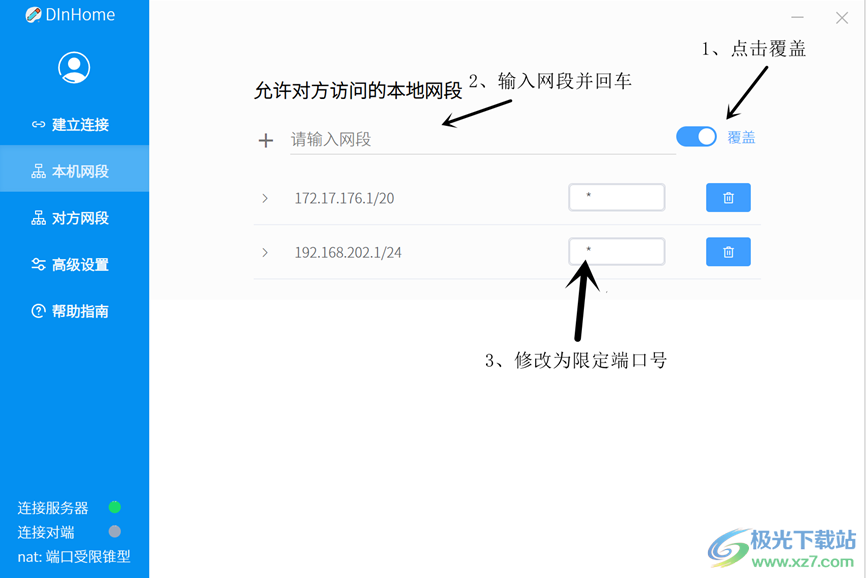
3.设置白名单(可选)
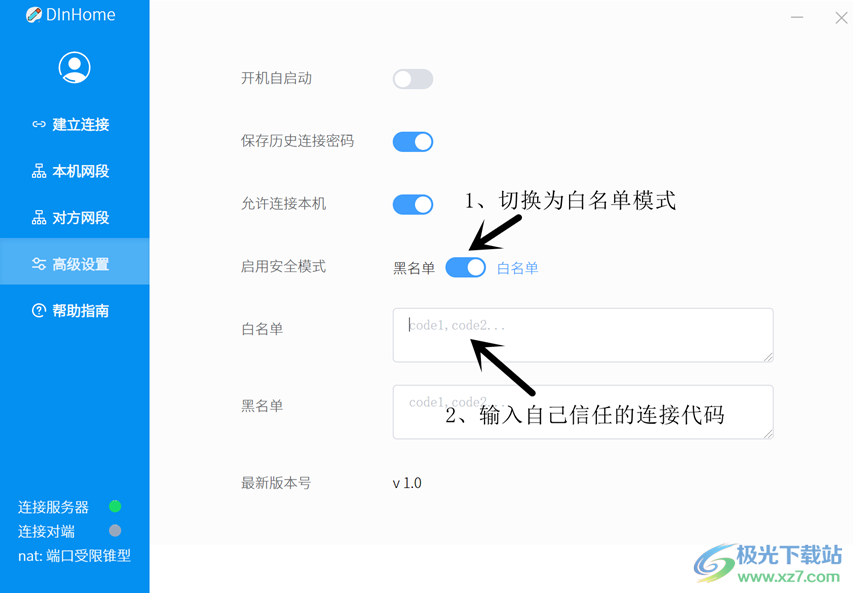
《连接端》
1.连接
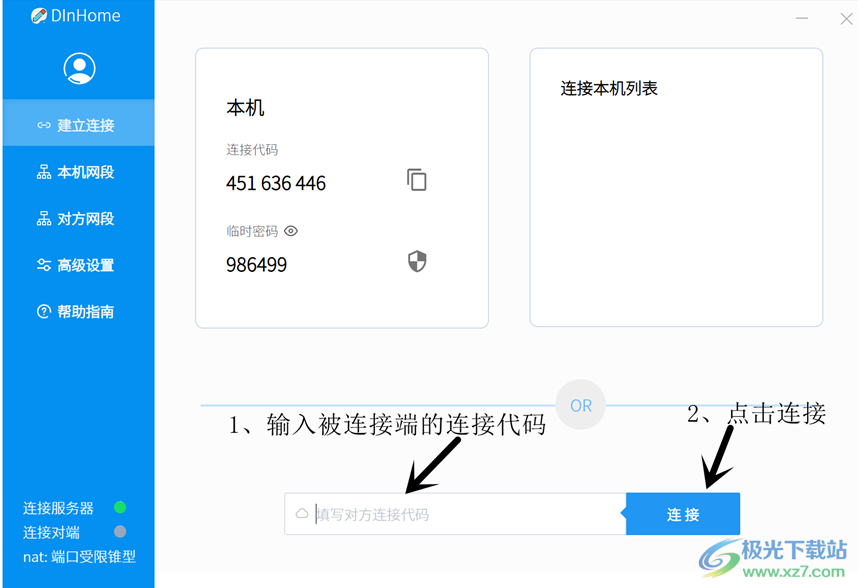
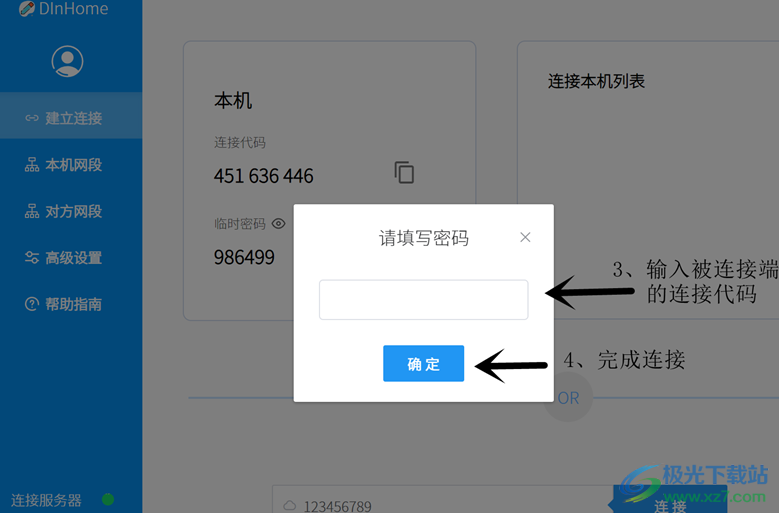
2.设置对方网段(可选)
连接成功后可设置对方网段,默认情况下会同步被连接端所设置的本地网段,一些场景下,被连接方机器所属网段与连接方所属网段冲突,这时,可指定需转发的网段范围。若选择不覆盖,则默认同步被连接端设置的网段。
值得注意的是,将“对方网段”设置为被连接端设置的“本地网段”中不存在网段时,也是不能正常访问该网段的。
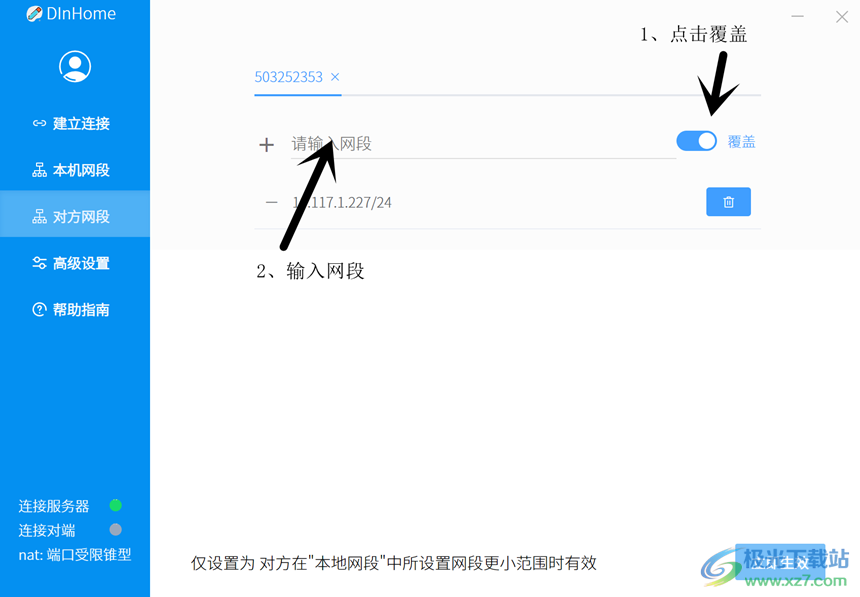
常见问题
1、更改了本地网段或端口,但对方依旧不能访问添加的新网段
当本地被连接时,修改本地网段不能即时生效;将在连接本地的请求全部关闭时修改生效。
2、重启路由器后连不上了怎么办
网络环境变更可能导致NAT类型改变,请尝试点击左侧nat字样重新检测后再次连接
3、当前是限速模式,如何进入高速模式
(当前版本不支持限速模式,建立高速通道失败则连接失败)
高速模式是指双方打通了P2P通道
Nat有四种类型,全锥型,IP受限锥型,端口受限锥型,对称型
其中双方NAT分别为端口受限锥型及对称型,有高概率可建立P2P隧道;双方均为对称型,有部分概率建立P2P隧道,其余情形几乎可百分百建立P2P隧道
若进入限速模式,可尝试关闭后重试。
建议最好尝试降低NAT,手段包括设置路由器,联系宽带运营商,更换宽带运营商等
下载地址
- Pc版
DInHome(内网穿透软件) v0.0.3 官方版
本类排名
- 1 WindTerm(Shell远程连接工具)v2.6.1
- 2 filezilla xp官方版本v3.8.1 多语言绿色版
- 3 filezilla server中文版(ftp服务器配置软件)v0.9.33 绿色版
- 4 winscp中文版v6.3.1 免费版
- 5 ftp扫描工具v2.30 绿色版
- 6 chinaftp 搜索工具v7.57.8.20 免费版
- 7 CrossFTP Enterprise(ftp软件)v1.99.9
- 8 SmartFTP(ftp软件)v10.0.3010.0 官方安装版
- 9 FinalShell(ssh客户端)v3.9.6 官方版
- 10 DoggyFtp(FTP客户端软件)v1.2.1 免费版
本类推荐
装机必备
换一批- 聊天
- qq电脑版
- 微信电脑版
- yy语音
- skype
- 视频
- 腾讯视频
- 爱奇艺
- 优酷视频
- 芒果tv
- 剪辑
- 爱剪辑
- 剪映
- 会声会影
- adobe premiere
- 音乐
- qq音乐
- 网易云音乐
- 酷狗音乐
- 酷我音乐
- 浏览器
- 360浏览器
- 谷歌浏览器
- 火狐浏览器
- ie浏览器
- 办公
- 钉钉
- 企业微信
- wps
- office
- 输入法
- 搜狗输入法
- qq输入法
- 五笔输入法
- 讯飞输入法
- 压缩
- 360压缩
- winrar
- winzip
- 7z解压软件
- 翻译
- 谷歌翻译
- 百度翻译
- 金山翻译
- 英译汉软件
- 杀毒
- 360杀毒
- 360安全卫士
- 火绒软件
- 腾讯电脑管家
- p图
- 美图秀秀
- photoshop
- 光影魔术手
- lightroom
- 编程
- python
- c语言软件
- java开发工具
- vc6.0
- 网盘
- 百度网盘
- 阿里云盘
- 115网盘
- 天翼云盘
- 下载
- 迅雷
- qq旋风
- 电驴
- utorrent
- 证券
- 华泰证券
- 广发证券
- 方正证券
- 西南证券
- 邮箱
- qq邮箱
- outlook
- 阿里邮箱
- icloud
- 驱动
- 驱动精灵
- 驱动人生
- 网卡驱动
- 打印机驱动
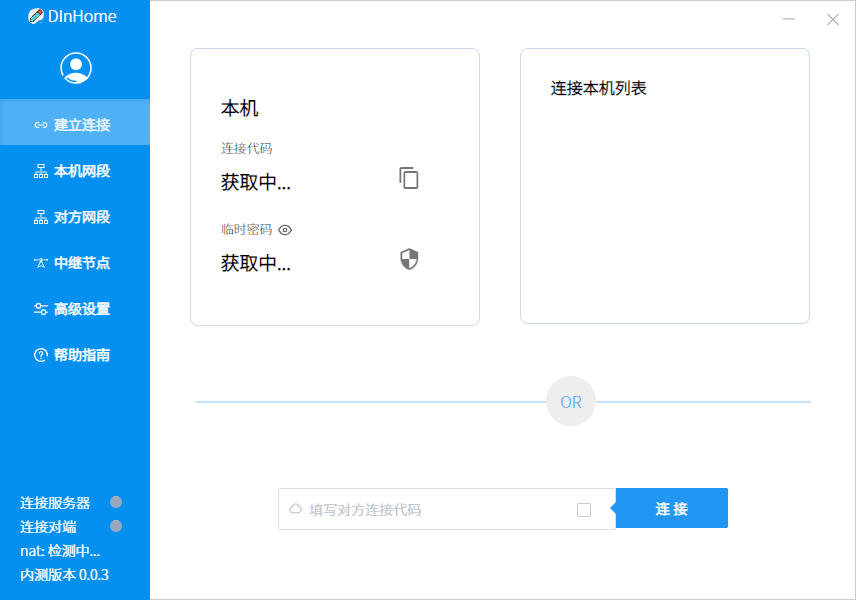

































网友评论